怎樣在製作課件中怎樣製作十字箭頭並設置方向呢?今天小編就和大家分享一下怎樣快速製作十字箭頭。
ppt模板文章推薦:
如何用PPT製作晶瑩剔透的雪花
PPT如何統一更改設置好的字體
PPT紅色十字箭頭標明方向如何設置
1.點擊插入——形狀——在箭頭匯總中選擇十字箭頭標註或十字箭頭形狀。
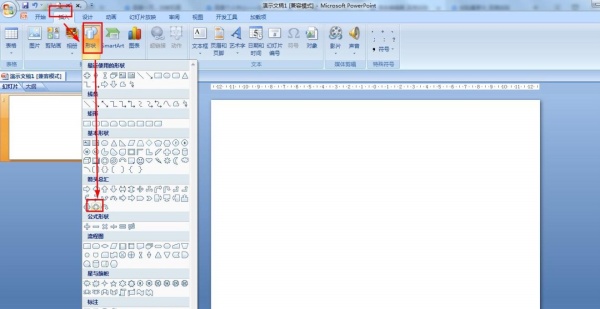
2.分別按住箭頭的三個小黃點——調整箭頭或矩形的大小和距離。
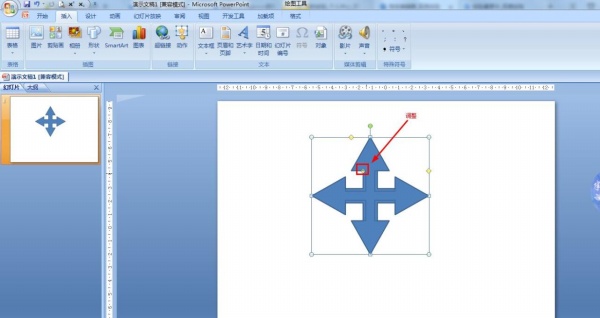
3.選擇形狀——點擊開始——形狀填充——選擇紅色。
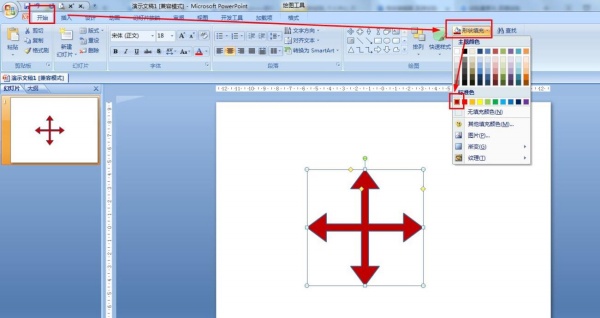
4.點擊開始——在繪圖中選擇文本框——插入文本框到箭頭那裡並輸入方向。
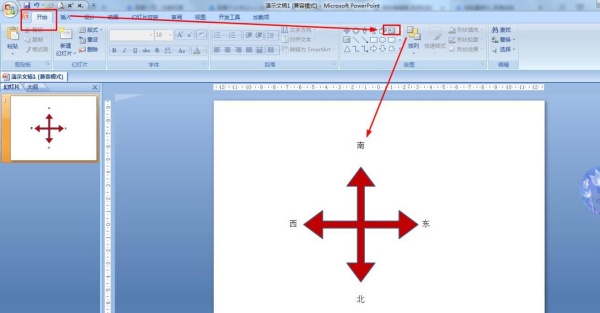
5.調整對齊文本框——選擇所有文本框——開始——設置所有文本框字體大小為36。
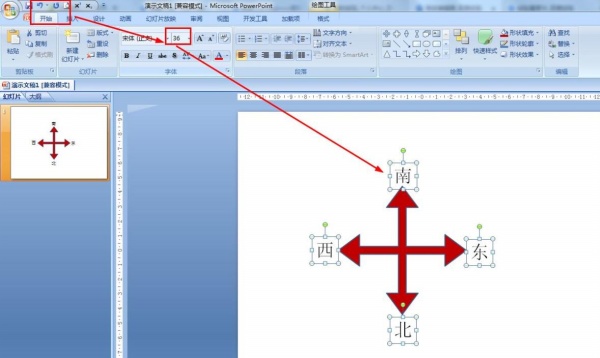
文章為用戶上傳,僅供非商業瀏覽。發布者:Lomu,轉轉請註明出處: https://www.daogebangong.com/zh-Hant/articles/detail/How%20to%20quickly%20make%20a%20red%20cross%20arrow%20and%20indicate%20the%20direction%20with%20ppt.html

 支付宝扫一扫
支付宝扫一扫 
评论列表(196条)
测试